こちらではパソコンのディスプレイの解像度を一発で特定の解像度に変更する事ができるバッチファイルの作り方をご紹介します、例えば 1920 X 1080 に切り替えるバッチファイルを作ってショートカットをタスクバーにピン留めしておけば、通常は「デスクトップ」を右クリック → メニューの「ディスプレイ設定」をクリック → 「ディスプレイの解像度」を変更という作業が、タスクバーボタンをワンクリックするだけでディスプレイの解像度を切り替えられるようになる訳ですね、もっともそんなに頻繁に手動で解像度を変更する機会は少ないような気もしますが。
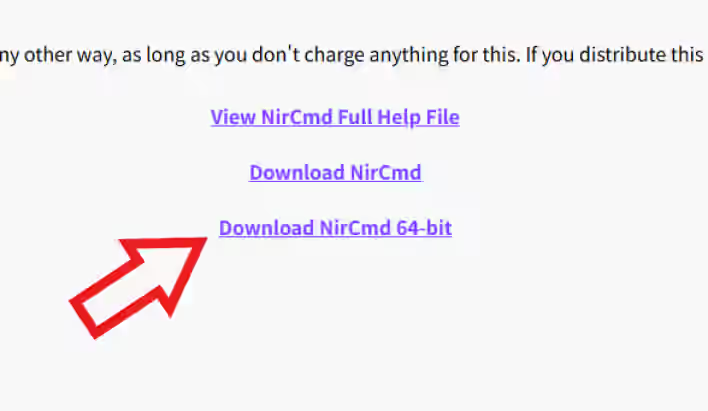
では解像度を変更するバッチファイルを作成してみましょう、まずは「nircmd」を こちら のページからダウンロードしてください、ページを開いて一番下の方までスクロールすると上の画像のみっつのリンクがありますので、64ビット版(よく分からない場合は大体の方はこちらだと思います)は一番下のリンクを、32ビット版の場合はその一個上のリンクをクリックしましょう、ダウンロードが完了したらファイルを解凍して任意の場所(どこでも OK です)に移動します、以降フォルダーの場所を動かさないなら解凍した場所でも問題ありません。
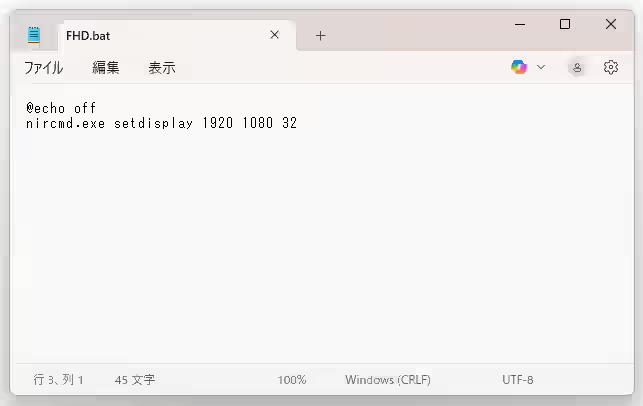
次はバッチファイルの作成ですが試しに「1920 x 1080」の FHD に解像度を変更するバッチファイルを作成してみたいと思います、まず「メモ帳」のアプリを開いて下記のコマンドを貼り付けてください。
@echo off
nircmd.exe setdisplay 1920 1080 32
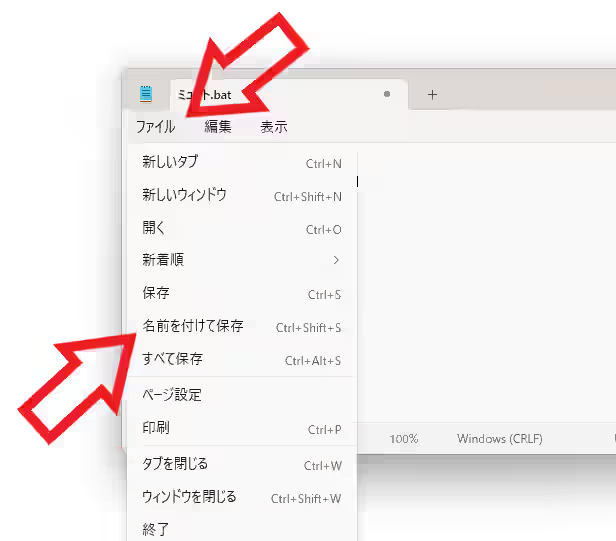
次にメモ帳の左上の「ファイル」をクリックして、メニューから「名前を付けて保存」をクリックしましょう。
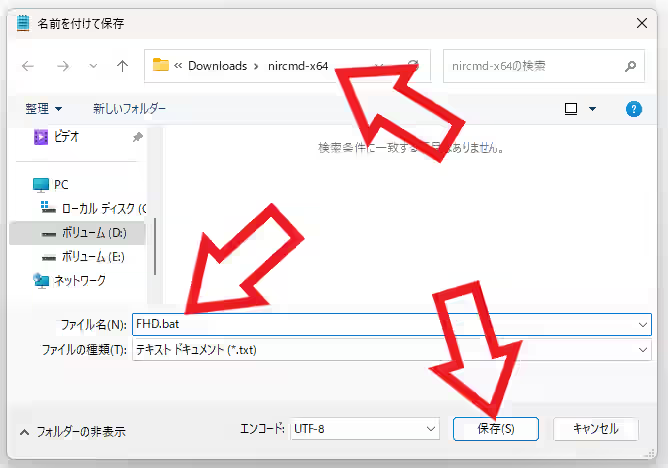
すると「名前を付けて保存」のウィンドウが開くので、まずはファイルの保存場所を「nircmd」のフォルダーに、そしてファイル名の最後を「.bat」にします、「.bat」より前の部分は何でも構いませんが分かりやすい名前を付けてください、最後に「保存」ボタンをクリックしたらバッチファイルの完成ですね。
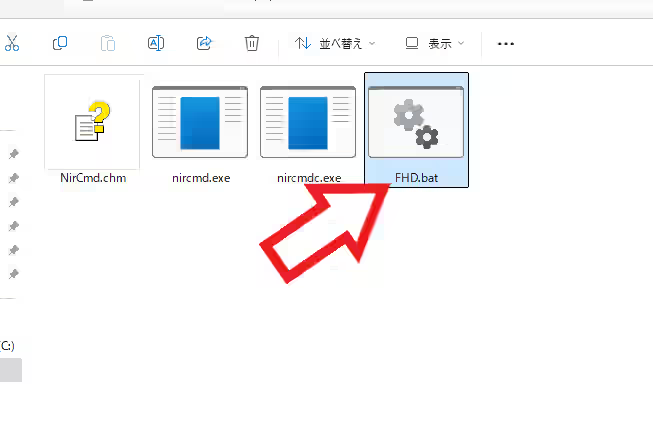
あとはこのバッチファイルを開くだけでディスプレイの解像度が「1920 x 1080」に切り替わるのですが、タスクバーやスタートメニューにピン留めする場合はバッチファイルのショートカット(右クリックまたは Shift キーを押したまま右クリックしてメニューの「ショートカットの作成」をクリック)を作って、こちら でご紹介した方法でショートカットを少し弄ってからピン留めしましょう。
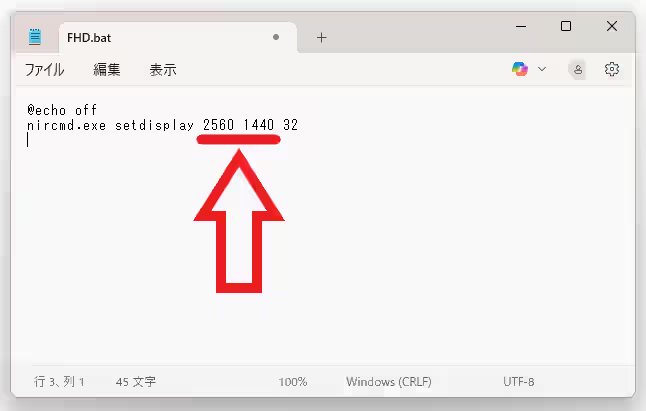
ちなみに別の解像度に変更するバッチファイルを作りたい場合は、先程メモ帳に貼り付けたコマンドの解像度の数値を変更してください、上の画像の赤線で箇所ですね、例えば上の画像の場合はディスプレイの解像度が「2560 x 1440 」つまり QHD になる訳です。

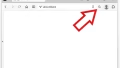
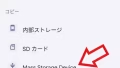
コメント